Minden böngésző rendelkezik a meglátogatott webhelyek rögzítésére szolgáló funkcióval. A nyitott oldal címét egy speciális fájlba - a naplóba - írja és elmenti. Ez a funkció megváltoztatható vagy letiltható.
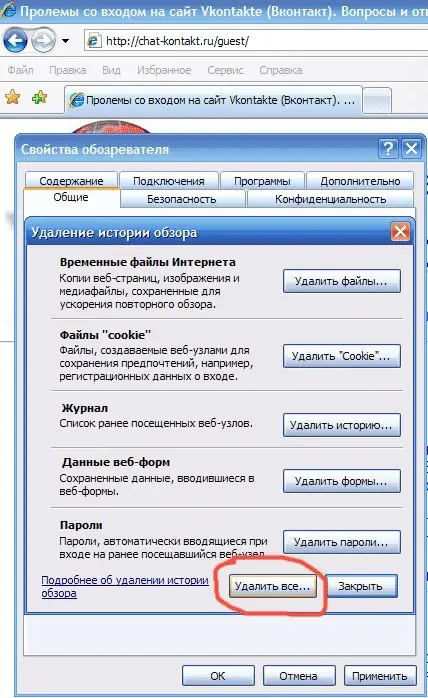
Utasítás
1. lépés
Az Enternet Explorer böngészőben a napló törléséhez meg kell nyitnia az "Eszközök" menüpontot. Válassza az "Internetbeállítások" lehetőséget. A párbeszédpanel megnyílik az Általános fülre. Az alábbiakban a "Napló" szakasz található. Kattintson a "Törlés" gombra. A naplófüggvény teljes letiltásához állítsa a "Hány napig tartson linkeket" elem értékét "0" értékre. Kattintson az "Ok" gombra.
2. lépés
Az Opera böngészőben kattintson a bal felső sarokban található "Opera" ikonra. Válassza a "Beállítások", majd az "Általános beállítások" lehetőséget. A megnyíló ablakban válassza a "Speciális" fület. A bal oldalon megjelenik az elemek listája. Válassza az „Előzmények” lehetőséget. Az "Emlékezzen a meglátogatott címekre az előzmények és az automatikus kiegészítés érdekében" részben a "Címek megjegyzése" elemben látható az opera által megjegyzett webcímek száma. "0" értéket adhat meg. Az elem alatt található az "Emlékezzen a meglátogatott oldalak tartalmára" sor. Ha le kell tiltania a naplófüggvényt, törölje a jelölést. Ezután kattintson a "Törlés" gombra, majd az "OK" gombra.
3. lépés
A Mozilla Firefoxban válassza az "Eszközök" felső menüt, majd az "Opciók" elemet. A Beállítások párbeszédpanelen kattintson az Adatvédelem fülre. Az első bekezdés "A látogatások előzményei" szakaszában "Emlékezzen az elmúlt … napokban meglátogatott weboldalak címére" állítsa be a "0" értéket. Törölje az elem jelölését, inaktívvá válik. Ezenkívül, ha nem szeretné, hogy a keresősávba beírt adatok mentésre kerüljenek, törölje a jelölést az "Az űrlapokban és a keresősávban megadott adatok megjegyzése" jelölőnégyzetből. Kattintson az "Ok" gombra.
4. lépés
Az előzmények törléséhez a Safari böngészőben válassza a felső menü "Előzmények" elemét. A menü alján válassza az „Előzmények törlése” lehetőséget.
5. lépés
A Google Chrome böngészőben kattintson a csavarkulcs ikonra a jobb felső sarokban. Válassza az "Eszközök" - "Böngészési adatok törlése" lehetőséget. A "Böngészési adatok törlése" ablakban válassza ki azt az időt, amelyre törölni szeretné a naplót (az utolsó órától a látogatások teljes idejéig). Jelölje be a "Böngészési előzmények törlése" jelölőnégyzetet, és kattintson a "Böngészési adatok törlése" gombra.






